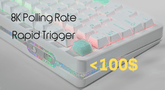So reinigen Sie Ihre mechanische Tastatur??
Eine mechanische Tastatur, insbesondere die besten Gaming-Tastaturen, ist das Herzstück Ihres Gaming-Setups und muss ständige Klicks, Spritzer und Schmutz ertragen, die ihre Leistung unbemerkt beeinträchtigen können. Mit der Zeit sammeln sich Staub, Krümel und sogar Fett von Ihren Händen unter den Tastenkappen und in den Schaltern an, was zu klemmenden Tasten, nicht reagierenden Tastendrücken oder frustrierenden Eingabeverzögerungen führt – kritische Probleme, wenn im Spiel jede Millisekunde zählt. Vernachlässigte Wartung beeinträchtigt nicht nur die Präzision während intensiver Gaming-Sessions, sondern beschleunigt auch den Verschleiß empfindlicher Komponenten wie Schalter und Leiterplatten und verkürzt so die Lebensdauer Ihrer Investition in beste Gaming-Tastaturen. Regelmäßiges Reinigen dient nicht nur der Ästhetik; es ist ein wichtiger Schritt, um die Reaktionsfähigkeit zu erhalten, langfristigen Schäden vorzubeugen und sicherzustellen, dass Ihre Tastatur für jeden Gaming-Marathon einsatzbereit bleibt.
Werkzeuge, die Sie zum Reinigen Ihrer Tastatur benötigen
Bevor Sie mit der Reinigung beginnen, legen Sie sich diese wichtigen Werkzeuge zurecht, um einen sicheren und effektiven Vorgang zu gewährleisten:
Druckluft---Ein Muss zum Entfernen von Staub, Krümeln und Schmutz zwischen und unter den Tastenkappen. Wählen Sie eine Dose mit schmaler Düse, um den Luftstrom präzise in schwer erreichbare Zwischenräume zu leiten, ohne Schalter oder Schaltkreise zu beschädigen.
MikrofasertuchDieses weiche und fusselfreie Tuch eignet sich ideal zum Abwischen der Tastaturoberfläche und der Tastenkappen. Verwenden Sie es trocken zum Abstauben oder leicht angefeuchtet mit Wasser (oder einer verdünnten Alkohollösung, siehe unten), um Flecken, Fingerabdrücke oder kleinere Verschmutzungen zu entfernen, ohne die Oberfläche zu zerkratzen.
TastenkappenabzieherEgal, ob Sie einen Draht- oder Kunststoffabzieher wählen, dieses Werkzeug entfernt Tastenkappen sicher, ohne sie zu verbiegen oder zu brechen. Haken Sie es vorsichtig unter die Kanten jeder Tastenkappe und heben Sie es gerade nach oben, um die Stabilisatoren bei größeren Tasten wie der Leertaste oder der Umschalttaste nicht zu belasten.
AlkohollösungEine 70%ige Isopropylalkohollösung (höhere Konzentrationen vermeiden, da diese Kunststoffe austrocknen können) eignet sich ideal zum Desinfizieren und Entfetten. Tragen Sie die Lösung auf ein Mikrofasertuch oder Wattestäbchen auf, um schmutzige Tastenkappenunterseiten, Schaltergehäuse oder hartnäckige Rückstände auf der Tastatur zu reinigen.
Wattestäbchen---Dünn, flexibel und saugfähig – unverzichtbar für die Reinigung von kleinen Spalten, Schalterschäften und den Kanten des Tastaturrahmens. Verwenden Sie ein Ende zum Auftragen von Alkohol auf schmutzige Bereiche und das trockene Ende zum Abwischen von überschüssiger Feuchtigkeit oder Schmutz.
Mit diesen Werkzeugen haben Sie alles zur Hand, was Sie sowohl für schnelle tägliche Reinigungen als auch für gründliche Tiefenreinigungen benötigen, um Ihre mechanische Tastatur in Topzustand zu halten.

Tägliche Reinigungsroutine für Ihre mechanische Tastatur
Integrieren Sie diese 5-Schritte-Routine in die Wartung Ihres Gaming-Setups, damit Ihre Tastatur reaktionsfähig bleibt und frei von Schmutz bleibt, der die Leistung beeinträchtigen kann.
Schritt 1: Trennen und Schmutz ausschütteln
Schalten Sie zunächst Ihr Gerät aus und ziehen Sie den Stecker beste Gaming-Tastaturen (oder entfernen Sie die Batterien bei kabellosen Modellen), um elektrische Schäden zu vermeiden. Halten Sie die Tastatur in einem 45°-Winkel über einen Mülleimer oder eine Mülltonne, kippen und schütteln Sie sie dann vorsichtig, um lose Krümel, Haare oder Staub zu lösen, die sich unter den Tasten angesammelt haben. Bei hartnäckigen Partikeln verwenden Sie eine Dose Druckluft (halten Sie sie 5–7,5 cm entfernt), um Luft zwischen die Tastenkappen zu blasen – konzentrieren Sie sich dabei auf stark beanspruchte Bereiche wie die Leertaste, die Pfeiltasten und den WASD-Cluster. Achten Sie darauf, nicht zu stark zu schütteln, da sich dadurch die Stabilisatoren an größeren Tasten lösen könnten.

Schritt 2: Tastenkappen entfernen und in Seifenwasser einweichen
Während eine gründliche Reinigung oft das vollständige Entfernen der Tastenkappen erfordert, kann eine leichte tägliche Auffrischung das Entfernen häufig berührter Tasten beinhalten (e.g., Gaming-Hotkeys oder häufig ölige Kappen). Verwenden Sie einen Tastenkappenabzieher, um jede Kappe sicher zu entfernen – haken Sie ihn unter den Kanten ein und heben Sie ihn gerade nach oben, um ein Verbiegen der Stiele zu vermeiden.Füllen Sie eine flache Schüssel mit lauwarmem Wasser und einem Tropfen mildem Spülmittel und lassen Sie die Tastenkappen 5–10 Minuten darin einweichen. Schrubben Sie sie vorsichtig mit einer weichen Bürste (Zahnbürste funktioniert auch!), wenn sie verschmiert sind, spülen Sie sie mit klarem Wasser ab und trocknen Sie sie vor dem Wiederzusammenbau mit einem Mikrofasertuch vollständig ab.

Schritt 3: Schalter mit Druckluft + Alkohol reinigen
Für die beste mechanische TastaturUntersuchen Sie die Schalter bei abgenommenen Tastenkappen auf Staub oder klebrige Rückstände. Blasen Sie zunächst mit Druckluft lose Partikel aus den Schaltergehäusen und um den Schaft herum. Bei öligen Ablagerungen (häufig von Fingerspitzen) tauchen Sie ein Wattestäbchen in 70-prozentigen Isopropylalkohol und wischen Sie damit vorsichtig die Oberseite jedes Schalters und die umgebende Tastaturfläche ab. Vermeiden Sie es, das Wattestäbchen zu tränken, da überschüssige Flüssigkeit in die Schaltkreise gelangen könnte. Dieser Schritt desinfiziert und entfernt Schmutz, der die Tasten mit der Zeit „steif“ werden lässt.
Schritt 4: Spalten mit Wattestäbchen behandeln
Verwenden Sie ein trockenes (oder bei Bedarf auch ein leicht feuchtes) Wattestäbchen, um schwer erreichbare Bereiche wie die Kanten des Tastaturrahmens, zwischen Schalterplatte und Gehäuse oder um die RGB-Beleuchtungskomponenten herum zu reinigen. Achten Sie besonders auf die Stabilisierungsleisten unter großen Tasten (e.g., Enter, Shift), wo sich Staub ansammeln und Klappern verursachen kann. Bei hartnäckigem Schmutz kann ein zweiter, in Alkohol getauchter Tupfer helfen, Rückstände zu lösen – achten Sie nur darauf, dass keine Fusseln zurückbleiben.

Schritt 5: Zusammenbau und Testen der Tastenreaktion
Richten Sie jede Tastenkappe über dem entsprechenden Schalterschaft aus und drücken Sie sie fest nach unten, bis sie einrastet. Achten Sie dabei darauf, dass stabilisierte Tasten (wie die Leertaste) richtig sitzen, indem Sie zuerst beide Enden ausrichten. Testen Sie nach dem vollständigen Zusammenbau jede Taste, indem Sie einen kurzen Satz tippen oder ein Tastentest-Tool verwenden (es gibt kostenlose Online-Optionen), um sicherzustellen, dass keine Kappen wackeln, klemmen oder nicht reagieren. Dieser letzte Check garantiert, dass Ihre Tastatur für die nächste Session spielbereit ist.

Wenn Sie diese Routine wöchentlich durchführen (oder häufiger, wenn Sie am Schreibtisch essen oder Haustiere haben), verhindern Sie langfristige Abnutzung und halten Ihre beste mechanische Tastatur Es fühlt sich so frisch und reaktionsschnell an wie am Tag, als Sie es ausgepackt haben.